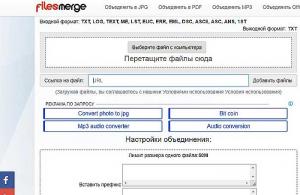GIF - это формат анимированных изображений. На заре развития компьютерной техники именно файлы в формате GIF заменяли привычные ныне видеоролики. Сегодня формат GIF снова популярен, и произошло это из-за бурного развития социальных сетей. Например, в Facebook , например, вы можете не только опубликовать или отправить GIF -файл своему другу, но и даже выбрать подходящий видеоряд из целой интернет-библиотеки, встроенной в интерфейс соцсети.
В случае с Instagram дела обстоят несколько иначе. Вы, как владелец аккаунта, можете опубликовать в этой социальной сети фотографию или видеоролик. Однако опубликовать файл в формате GIF у вас просто так не получится - нет, конечно, вы можете выбрать GIF -файл в галерее, но в вашу ленту в Instagram он попадет лишь как статичное изображение. Что же делать? Выход есть! Мы предлагаем вам несколько сценариев, которые позволят вам решить эту задачу. В любом случае, вам нужно преобразовать GIF -файл в формат видеоролика, понимаемого мобильным устройством (форматы MOV , MP4 ).
Сценарий 1. Когда вы точно знаете, какая «гифка» вам нужна.
Если вы где-то когда-то видели какой-то прикольный ролик в формате GIF , и помните его содержание, то вы сможете найти его по ключевым словам. Сервис Giphy является одной из наиболее мощных библиотек GIF -файлов в интернете, здесь можно найти практически любые мемы и забавные картинки. Сервис позволяет автоматически преобразовать нужный вам GIF -файл в видеоряд MP4 . Для этого:
С помощью поисковой строки найдите нужный вам GIF -файл, указав в поле поиска нужные вам ключевые слова. Например, funny dog .
Проверьте почту - вам придет письмо от сервиса, во вложении к которому будет находиться файл с роликом в формате MP4 .
Поместите полученное вложение в галерею снимков вашего смартфона или планшета, и оттуда опубликуйте видеоролик при помощи стандартного приложения Instagram.
Сценарий 2. У вас в смартфоне есть GIF -файл, которого нет на Giphy.com .
Предположим, вы владеете каким-либо видеорядом в формате GIF , который физически находится на вашем мобильном устройстве, и вы хотели бы опубликовать его в Instagram . Самый простой путь - это установить специальное приложение, которое произведет конвертацию. В магазинах приложений Apple AppStore и Google PlayMarket таких приложений довольно много, и все они выполняют одну и ту же функцию - трансформируют GIF -файл в формат MP4 . В зависимости от сложности приложения вам могут быть предложены какие-то дополнительные настройки, например, ускорение или замедление видеоряда, запуск в прямой или обратной последовательности, длительность видеоролика и многое другое. Например, довольно хорошей функциональностью обладает приложение GIF Maker for Instagram (iOS). Пользоваться такими приложениями не сложно: нужно лишь загрузить GIF -файл из галереи изображений, указать параметры трансформации и нажать кнопку «Сохранить и опубликовать в Instagram ».
Сценарий 3. Вы хотите снять короткий видеоролик и из него сделать смешной GIF .
Для этой цели нужны совсем другие приложения, и строго говоря, получившийся результат будет не совсем уж GIF -файлом в привычном смысле. Например, есть фирменное приложение Boomerang (iOS , Android), которое позволяет записывать смешные ролики: вам нужно лишь с его помощью снять ваше видео, и потом, буквально в пару кликов придать ему различные свойства: зациклить и воспроизводить последовательно в одну и другую сторону. Сохраненный результат может быть опубликован сразу в Instagram прямо из этого приложения.
Сценарий 4. Хочу сделать круто!
Для этой цели вам потребуется компьютер и программа для видеомонтажа. Например, Adobe Premiere , Pinnacle Studio , Sony Vegas Pro или любая другая подобная программа. Загрузите в нее исходный файл, например, имеющийся у вас GIF -файл или отснятый видеоряд. Выберите в настройках последовательности на монтажном столе нужные параметры: соотношение сторон 1:1, максимально возможное разрешение и нужную вам длительность видеоряда. Отмечу, что длинные ролики в Instagram вряд ли кто-то досмотрит до конца, и для забавного видео вполне хватит и 10-15 секунд. Переместите нужный вам видеоряд на монтажный стол, наложите подходящую музыку на аудиодорожку и сделайте экспорт в видеофайл. Обращаю ваше внимание, что из таких программ лучше всего экспортировать в наиболее совместимые видеоформаты. Так для смартфонов Apple необходимо использовать формат MOV , кодирование в который будет возможно после установки дополнительных видеокодеков, входящих в набор
Произведите впечатление на своих подписчиков в Instagram с помощью GIF-анимации. Разберемся, как добавить в Инстаграм гифку.
GIF-анимация везде. Она в Twitter, Tumblr и Reddit – но как насчет Instagram? Возможно ли вообще разместить GIF в Инстаграм?
Ответом будет … и да, и нет. Давайте я объясню:
Нет – потому что в настоящий момент сервис Instagram не поддерживает загрузку изображений формата.gif и воспроизведение GIF-анимации. Но и да – потому что для Instagram есть отдельное приложение, которое можно использовать для создания коротких видеофрагментов, выглядящих в точности как GIF-анимация.
Итак, если у вас есть коллекция.gif изображений в каталоге на вашем устройстве, вы можете заняться их загрузкой в Twitter, Tumblr и все другие социальные сети, поддерживающие формат GIF. Однако, если вы хотите записать собственное видео в стиле GIF, используя камеру устройства, то вам нужно узнать о приложении для Instagram под названием Boomerang (бесплатно для iOS и Android).
Как Boomerang поможет вам создать видео в стиле GIF для Instagram?
Boomerang это очень простое в использовании приложение, у которого не очень много функций, но его простота делает легким его регулярное использование. После загрузки приложения, чтобы начать снимать первое GIF-видео вам нужно разрешить доступ приложения к камере.
Просто выберите фронтальную или заднюю камеру, наведите камеру на то, что хотите снять и нажмите на белую кнопку.
Boomerang работает так: очень быстро делается 10 фотографий, которые затем сшиваются вместе, а их воспроизведение ускоряется и сглаживается. В результате получается мини-видео (конечно, без звука), которое выглядит точно так же, как и GIF и воспроизводится без остановки.
Как разместить это мини-видео в Instagram?
Вам будет показан предварительный просмотр мини-видео и затем вы получите возможность выложить его в Instagram, Facebook или другое используемое приложение.
При выборе загрузки в Instagram будет запущено официальное приложение Instagram с уже загруженным и готовым к редактированию мини-видео.
Что интересно, посты, размещенные приложением Boomerang, хотя и являются видео, но не имеют небольшого значка в виде камеры в правом верхнем углу миниатюры или во время загрузки, как это бывает с обычным видео. Эта небольшая особенность делает мини-видео еще более похожим на настоящую GIF-анимацию, а не просто на еще одно короткое видео, в котором для просмотра на весь экран вам придется включать звук!
Не забудьте попробовать и другие приложения для Instagram
Boomerang – это только одно из множества отдельных приложений для Instagram, которые делают фотографии и видео еще интереснее и веселее.
Попробуйте приложение Layout (бесплатно для iOS и Android), которое упрощает создание интересных фотоколлажей, в которых можно использовать до девяти разных изображений.
Также есть Hyperlapse (бесплатно только для iOS, на настоящий моменты версии для Android нет), его вы можете использовать для съемки видео с ускорением, как в замедленной съемке. В приложении Hyperlapse используется продвинутая технология стабилизации для сглаживания толчков при замедленной съемке, поэтому результат выглядит очень профессионально.
Итак, теперь у вас есть целый набор новых инструментов, с которыми вы можете экспериментировать, чтобы поднять свои посты в Instagram на следующий уровень.
И хотя видео, созданное в Boomerang, и не является настоящей GIF-анимацией, оно выглядит точно так же. А только это и имеет значение!
Социальная сеть Instagram предназначена для публикации фото и коротких видео. Однако некоторые пользователи задумываются, как загрузить GIF в Инстаграм. К сожалению, инста не поддерживает этот формат, но выход есть, нужно преобразовать ГИФ в mp4, тогда можно будет загрузить анимацию и опубликовать ее. Мы подготовили подробные инструкции на эту тему.
GIPHY CAM для Android
Этот вариант подходит владельцам устройств на базе операционной системы Android. Его суть в загрузке приложения, которое умеет конвертировать анимацию в видео формат. Алгоритм действий следующий:
GIF Maker for Instagram для IOS
Если вы владелец IOS, этот вариант для вас. Работать с этим приложением просто:

Инструкция:
Convertio.co для компьютера
Конвертио — сервис для конвертации файлов из одного формата в другой, он способен преобразовать гифку в видео. Для этого выполняйте следующие шаги:

Инструкция:
Теперь вы знаете, как выложить GIF в инстаграм. Для этого следует преобразовать анимацию в формат видео, затем опубликовать в инсте, как короткий ролик. Используйте приложения или онлайн-сервисы для конвертации файлов. Четко следуйте инструкциям, чтобы точно все получилось. Если файл не преобразовывается при помощи приложения на смартфоне, попробуйте другой способ, например, онлайн сервис.
Загрузить Гиф изображение в Инстаграм не получится, если дело касается Ленты. Для Историй придуманы стикеры, которые можно поместить на картинку. При этом, публикация целой GiF-картинки недоступна.
Что такое Гиф в Инстаграме
GIF – это формат изображения, где кадры сменяют друг друга. Появился раньше, чем видеозаписи и был оптимальным способом, как отправить другу короткий ролик. В Инстаграме такая функция недоступна и единственное, что может сделать пользователь – загрузить видеофайл.
Загрузить в Инстаграм Гиф анимацию можно только после конвертирования.
Способы, как добавить гиф в Инстаграм с телефона:
- воспользоваться приложением Boomerang;
- конвертировать из существующего файла;
- добавить раздельные кадры, как карусель (максимум десять снимков).
Недостаток в конвертации – потеря качества. Если изначально картинка была в низком разрешении, то при создании из нее видео, появятся пиксели и дефекты. Рекомендуемый размер – более 1080 х 1080 пикселей и 2,1 Мб , если картинок больше десяти или GIF длится дольше десяти секунд.
Как сделать Гиф в Инстаграм
Изменить формат можно с телефона или с компьютера. Для редактирования могут понадобиться приложения: GIF to Video, GifLab или сервис Giphy (также встроен в Истории). Последний удобен на ПК, с браузера.
Чтобы вставить Гиф в Инстаграм:

Пользователям предложены запросы на русском и английском. Осуществить поиск по Гиф в Инстаграм можно с помощью стандартных фраз, которые подходят для фотографии: радость, грусть, любовь и другие.
Еще один способ, как сделать GIF в Instagram: зайти на сайт Giphy. Доступно скачивание файла в формате mp4 (требуемого для социальной сети) и публикация в Историю.


Максимальная продолжительность видео – три секунды. Установлено автоматическое повторение анимации. Сохранить Гиф из Инстаграма можно через настройки Истории, нажав на кнопку «Сохранить».
Чтобы перенести файлы на мобильное устройство:
- Создать анимацию и разместить в Stories.
- Перейти в «Архив истории » — нажать по новому видео.
- Три точки снизу – Сохранить.
Способ полезен тем пользователям, которые создают анимацию через Boomerang в Stories. Чтобы не потерять изображение или видео в дальнейшем, его можно заархивировать.
Почему гиф не работает в Инстаграме
Если при размещении изображения в Истории GIF не отображается, значит:
- приложение не было обновлено;
- технический сбой на стороне социальной сети;
- мобильное устройство не поддерживает новые версии Instagram .
Гифки были заблокированы на некоторое время и отсутствовали у владельцев и iPhone, и Android. После обновления в октябре 2018 функция была снова добавлена в социальную сеть.
Чтобы установить новую версию приложения, нужно зайти в магазин контента AppStore или PlayMarket. В строке поиска ввести название и нажать кнопку «Обновить ». Если она отсутствует, значит смартфон более не поддерживает новые версии.
Загрузить Гиф в Инстаграм можно только через видеофайл. Анимация не поддерживается при публикации в Ленте по причине низкого качества и задержки в воспроизведении кадров.
В зависимости от скорости Интернета и мощности устройства, на разных телефонах GIF может работать слишком быстро или замедленно. По этой причине анимация отсутствует во многих социальных сетях и доступна только в размещении «Документом» без автоматического воспроизведения.
GIF - это формат анимированных изображений. На заре развития компьютерной техники именно файлы в формате GIF заменяли привычные ныне видеоролики. Сегодня формат GIF снова популярен, и произошло это из-за бурного развития социальных сетей. Например, в Facebook , например, вы можете не только опубликовать или отправить GIF -файл своему другу, но и даже выбрать подходящий видеоряд из целой интернет-библиотеки, встроенной в интерфейс соцсети.
В случае с Instagram дела обстоят несколько иначе. Вы, как владелец аккаунта, можете опубликовать в этой социальной сети фотографию или видеоролик. Однако опубликовать файл в формате GIF у вас просто так не получится - нет, конечно, вы можете выбрать GIF -файл в галерее, но в вашу ленту в Instagram он попадет лишь как статичное изображение. Что же делать? Выход есть! Мы предлагаем вам несколько сценариев, которые позволят вам решить эту задачу. В любом случае, вам нужно преобразовать GIF -файл в формат видеоролика, понимаемого мобильным устройством (форматы MOV , MP4 ).
Сценарий 1. Когда вы точно знаете, какая «гифка» вам нужна.
Если вы где-то когда-то видели какой-то прикольный ролик в формате GIF , и помните его содержание, то вы сможете найти его по ключевым словам. Сервис Giphy является одной из наиболее мощных библиотек GIF -файлов в интернете, здесь можно найти практически любые мемы и забавные картинки. Сервис позволяет автоматически преобразовать нужный вам GIF -файл в видеоряд MP4 . Для этого:
С помощью поисковой строки найдите нужный вам GIF -файл, указав в поле поиска нужные вам ключевые слова. Например, funny dog .
Проверьте почту - вам придет письмо от сервиса, во вложении к которому будет находиться файл с роликом в формате MP4 .
Поместите полученное вложение в галерею снимков вашего смартфона или планшета, и оттуда опубликуйте видеоролик при помощи стандартного приложения Instagram.
Сценарий 2. У вас в смартфоне есть GIF -файл, которого нет на Giphy.com .
Предположим, вы владеете каким-либо видеорядом в формате GIF , который физически находится на вашем мобильном устройстве, и вы хотели бы опубликовать его в Instagram . Самый простой путь - это установить специальное приложение, которое произведет конвертацию. В магазинах приложений Apple AppStore и Google PlayMarket таких приложений довольно много, и все они выполняют одну и ту же функцию - трансформируют GIF -файл в формат MP4 . В зависимости от сложности приложения вам могут быть предложены какие-то дополнительные настройки, например, ускорение или замедление видеоряда, запуск в прямой или обратной последовательности, длительность видеоролика и многое другое. Например, довольно хорошей функциональностью обладает приложение GIF Maker for Instagram (iOS). Пользоваться такими приложениями не сложно: нужно лишь загрузить GIF -файл из галереи изображений, указать параметры трансформации и нажать кнопку «Сохранить и опубликовать в Instagram ».
Сценарий 3. Вы хотите снять короткий видеоролик и из него сделать смешной GIF .
Для этой цели нужны совсем другие приложения, и строго говоря, получившийся результат будет не совсем уж GIF -файлом в привычном смысле. Например, есть фирменное приложение Boomerang (iOS , Android), которое позволяет записывать смешные ролики: вам нужно лишь с его помощью снять ваше видео, и потом, буквально в пару кликов придать ему различные свойства: зациклить и воспроизводить последовательно в одну и другую сторону. Сохраненный результат может быть опубликован сразу в Instagram прямо из этого приложения.
Сценарий 4. Хочу сделать круто!
Для этой цели вам потребуется компьютер и программа для видеомонтажа. Например, Adobe Premiere , Pinnacle Studio , Sony Vegas Pro или любая другая подобная программа. Загрузите в нее исходный файл, например, имеющийся у вас GIF -файл или отснятый видеоряд. Выберите в настройках последовательности на монтажном столе нужные параметры: соотношение сторон 1:1, максимально возможное разрешение и нужную вам длительность видеоряда. Отмечу, что длинные ролики в Instagram вряд ли кто-то досмотрит до конца, и для забавного видео вполне хватит и 10-15 секунд. Переместите нужный вам видеоряд на монтажный стол, наложите подходящую музыку на аудиодорожку и сделайте экспорт в видеофайл. Обращаю ваше внимание, что из таких программ лучше всего экспортировать в наиболее совместимые видеоформаты. Так для смартфонов Apple необходимо использовать формат MOV , кодирование в который будет возможно после установки дополнительных видеокодеков, входящих в набор